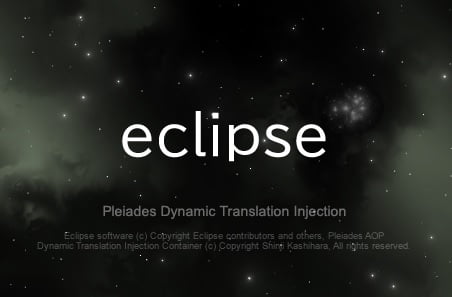Eclipse で Sentinel を 使えるように Composer を使ってインストールしました。
目次
Composer のインストール
Composer-Setup をダウンロードしインストールします。
Composer-Setup.exe をクリックし Install for all users(recommended) を選択します。
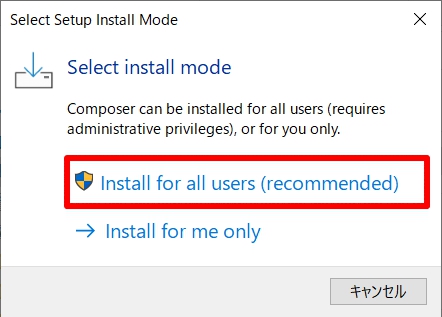
Next をクリックします。
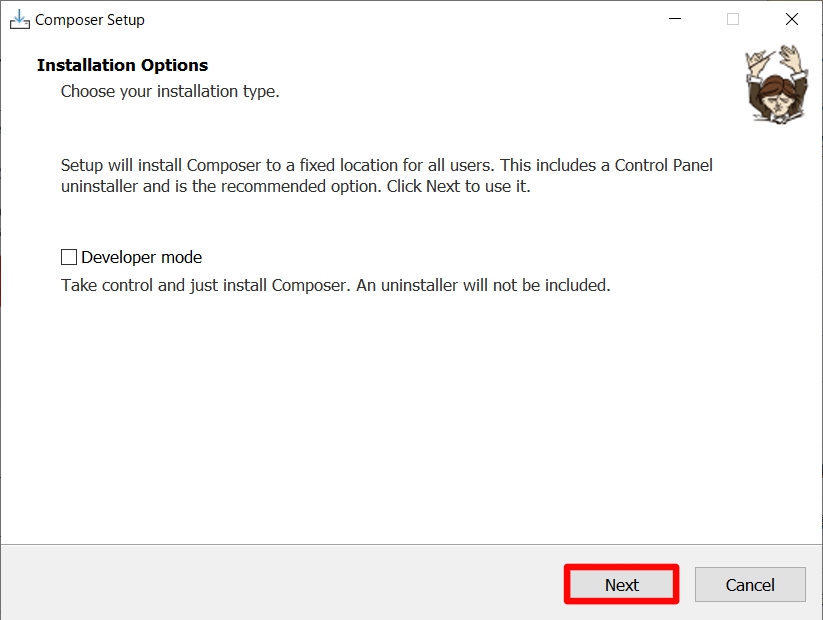
Browse を押して Eclipse の php.exe を選択し Next をクリックします。
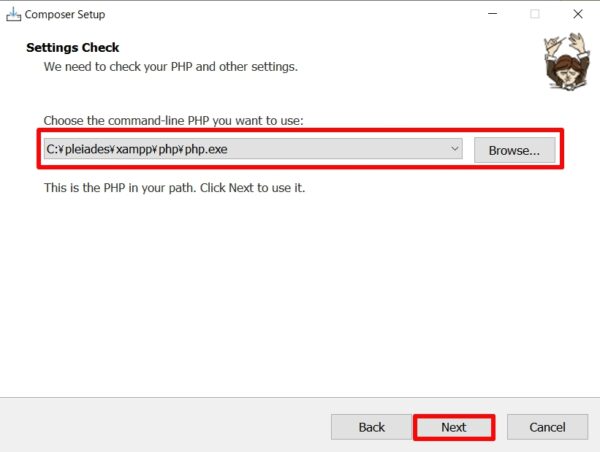
プロキシ(Proxy)を利用していなければ クリック します。

内容を確認し問題が無ければ Install クリックします。
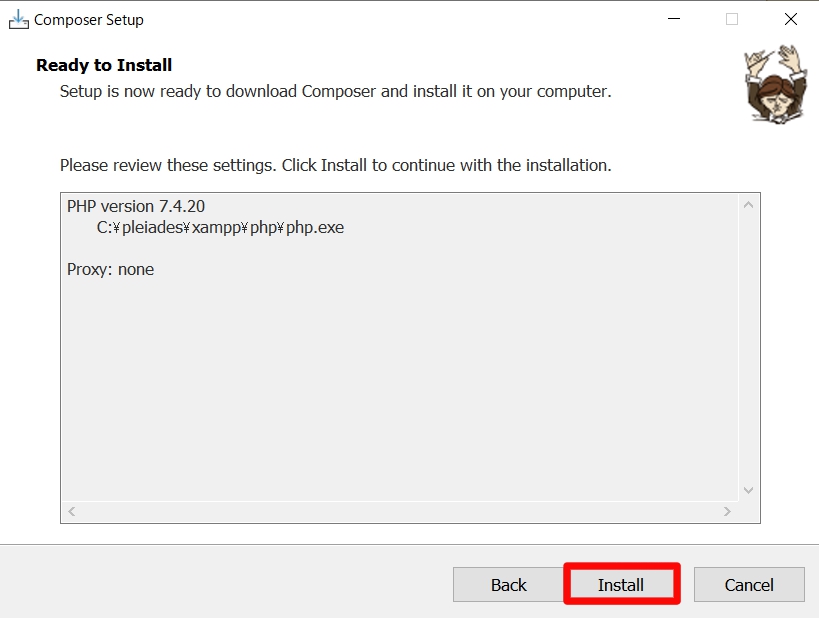
Composer がインストールされたか確認
コマンドプロンプトを立ち上げ composer -V を実行します。
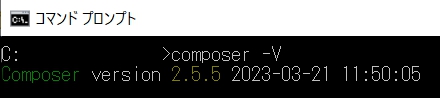
Composer version が確認できればインストールは成功です。
Composer で Sentinel を インストール
コマンドプロンプトの cdコマンド を使い 公開したいサイトのフォルダに移動します。

公開したいサイトのフォルダで以下のコマンドを実行します。
composer require cartalyst/sentinel "^5.0"公開したいサイトのフォルダにvendorというフォルダが出来ました。
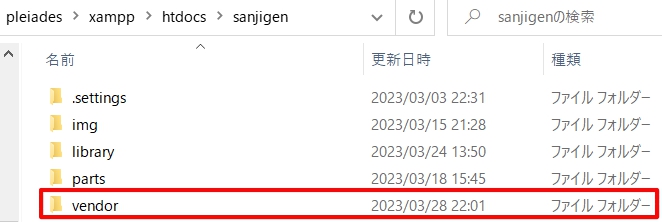
composer を update します。
composer update必要なクラスが使えるか確認します。
composer require illuminate/database illuminate/events symfony/http-foundation
Sentinel用データベースの作成
Sentinel用のデータベースを作成します。
phpMyAdmin にログインしデータベースを作成します。
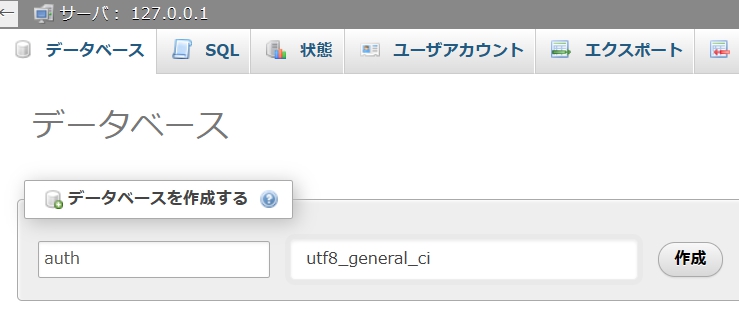
コマンドプロンプトの cdコマンド を使い vendorフォルダ内の mysql-5.6+.sql があるフォルダに移動します。
cd C:\pleiades\xampp\htdocs\公開フォルダ\vendor\cartalyst\sentinel\schemamysql にログインします。
mysql -u root作成したデータベースに移動します。
use authSentinel用のテーブルを作成します。
SOURCE mysql-5.6+.sql;テーブルが作成されました。
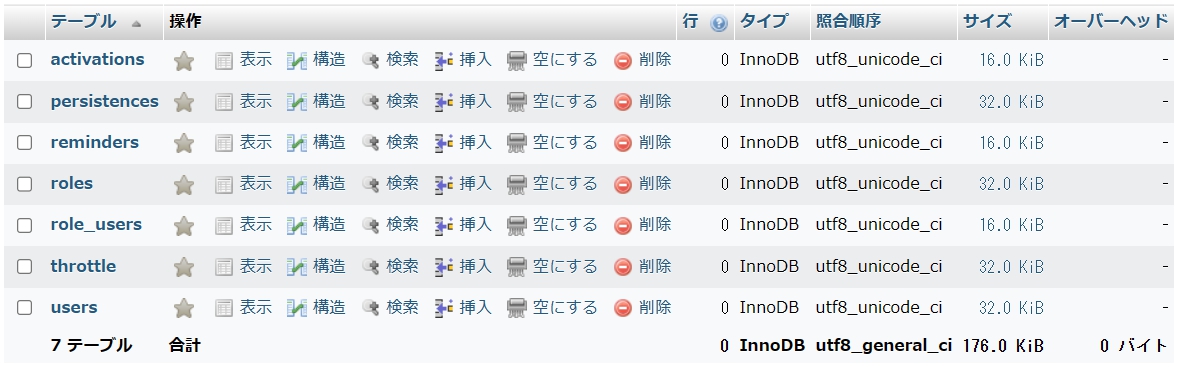

ユーザーを登録して有効にします。
<?php
// 必要なクラスをインポートします。
use Cartalyst\Sentinel\Native\Facades\Sentinel;
// requireなしでPHPのクラスを使えるようにします。
require 'vendor/autoload.php';
// データ操作を行う為の機能 Eloquent を使用するために Capsule インスタンスを作成
$capsule = new Capsule;
$capsule->addConnection([
'driver' => 'mysql',
'host' => 'localhost',
'database' => 'auth',
'username' => 'root',
'password' => '',
'charset' => 'utf8',
'collation' => 'utf8_unicode_ci',
]);
$capsule->bootEloquent();
// ユーザー情報
$credentials = [
'email' => 'info@example.com',
'password' => 'password',
];
// ユーザーを登録して有効にします。
$user = Sentinel::registerAndActivate($credentials);
?>ユーザーが登録され有効になりました。
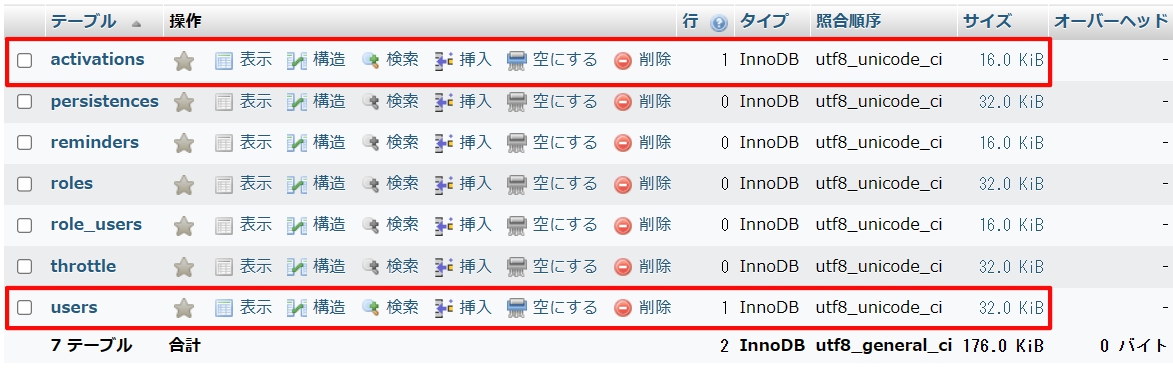

BlueGriffon でログインフォームの作り方
BlueGriffon でログインフォームの作り方を紹介します。
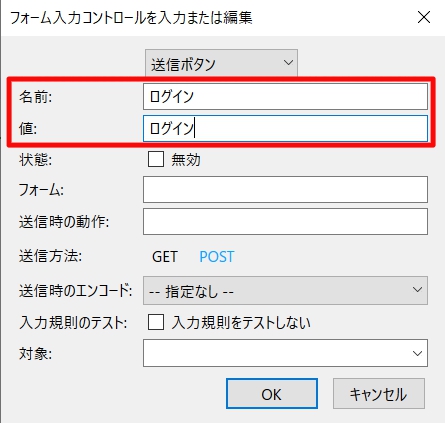
ログイン(認証)します。
<?php
// 必要なクラスをインポートします。
use Cartalyst\Sentinel\Native\Facades\Sentinel;
// requireなしでPHPのクラスを使えるようにします。
require 'vendor/autoload.php';
// データ操作を行う為の機能 Eloquent を使用するために Capsule インスタンスを作成
$capsule = new Capsule;
$capsule->addConnection([
'driver' => 'mysql',
'host' => 'localhost',
'database' => 'auth',
'username' => 'root',
'password' => '',
'charset' => 'utf8',
'collation' => 'utf8_unicode_ci',
]);
$capsule->bootEloquent();
// ユーザー情報
$user = $_POST['email'];
$password = $_POST['password'];
$credentials = [
'email' => $user,
'password' => $password,
];
// 認証します。
Sentinel::authenticate($credentials);
// ログインしているかどうかを確認します。
if($user = Sentinel::check()){
echo "ログインしています。";
// ログイン時に実行したいプログラム。
} else {
echo "ログインしていません。";
}
?>
Pleiades All in One をインスートールしてPHPを始める!
- Pleiades All in One for PHPのインストール
- Eclipse に 外部エディタ を登録する方法
- XAMPP の MySQL で データベース を 作成 する方法
- HTMLファイルに埋め込んだPHPが表示 されない。
- PHPで外部ファイルを読み込んでレイアウトを作る方法
- Eclipse で 既存プロジェクト を開く方法
- Eclipse に Composer で Sentinel を インストール
- if文中 の 波括弧{} は 省略 できたんですね。
- XAMPP1.7.7 の PEAR を入れなおしました。